Ръководство за начинаещи за използване на Blender

Инструкции за използване на Blender за начинаещи, лесни стъпки за работа с 3D софтуер, който предлага мощни инструменти за графичен дизайн.
Facebook е социална мрежа, която днес се използва от много хора. За да подчертаят личните си страници, Facebook позволява на потребителите да създават избрани снимки . С тази функция ни е позволено да изберем 9 изображения, които искаме да покажем, за да представляват фотоархива на нашата лична страница.
Ако не знаете как да създавате представени снимки на страницата на профила си във Facebook, тогава Download.vn ще ви представи стъпките за добавяне на представени снимки във Facebook на компютри и телефони . Каним ви да се присъедините към нас. Можете да следвате статията.
Инструкции за създаване на забележителни снимки във Facebook
Стъпка 1: Първо посетете Facebook в браузъра си. След това отидете във вашия Facebook профил .
Стъпка 2: На вашата лична страница щракнете върху бутона Редактиране на лична страница .
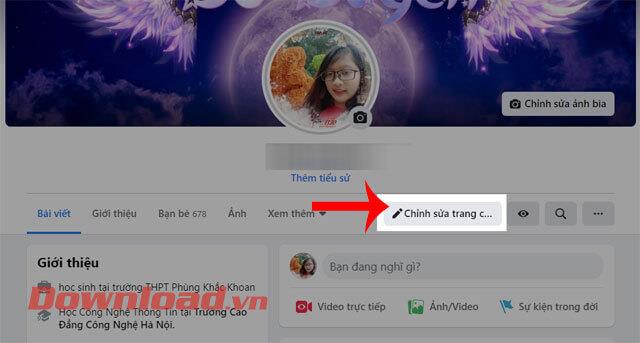
Стъпка 3: Превъртете надолу по екрана, в секцията Забележително щракнете върху иконата плюс .
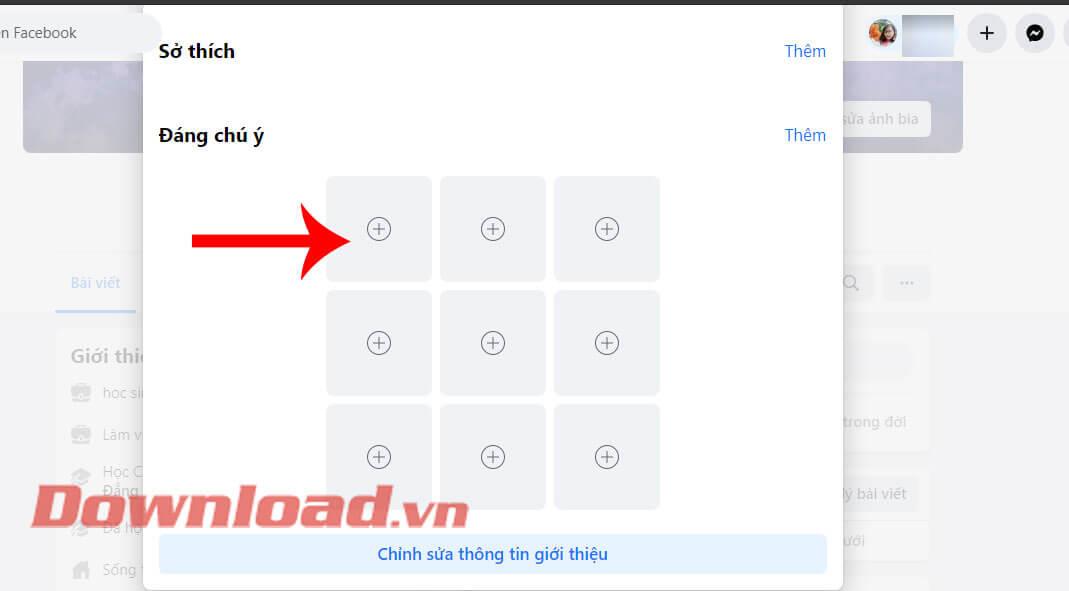
Стъпка 4: След това щракнете върху бутона Качване на снимка , за да получите изображението на вашия компютър. Или можете също да получите изображението, което сте публикували във Facebook преди.
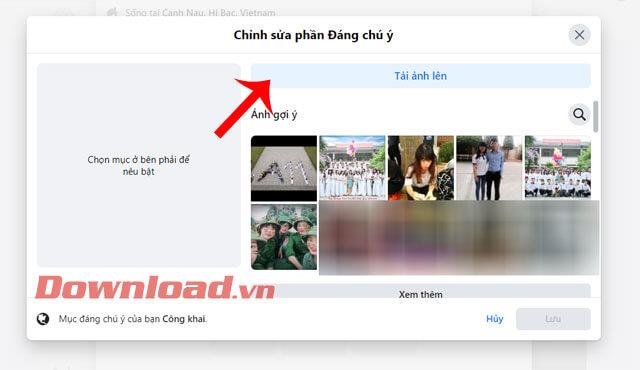
Стъпка 5: Изберете снимка на вашия компютър, която искате да публикувате като представена снимка във Facebook.
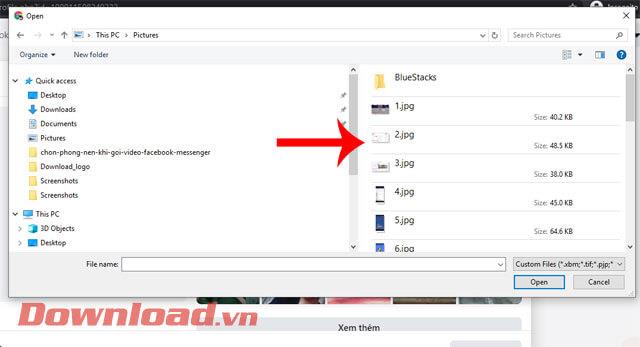
Стъпка 6: След като качите изображението успешно, щракнете върху бутона Запазване .
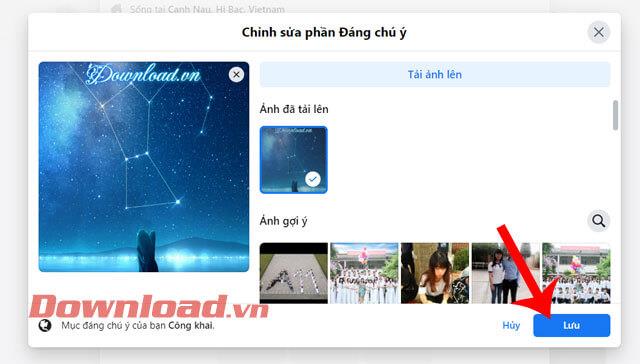
Стъпка 1: Отворете приложението Facebook на телефона си, след което на началната страница щракнете върху иконата с три тирета в горния десен ъгъл на екрана.
Стъпка 2: След това в горната част на екрана щракнете върху вашия Facebook акаунт , за да получите достъп до вашата лична страница.
Стъпка 3: На страницата на вашия профил във Facebook докоснете иконата с три точки .


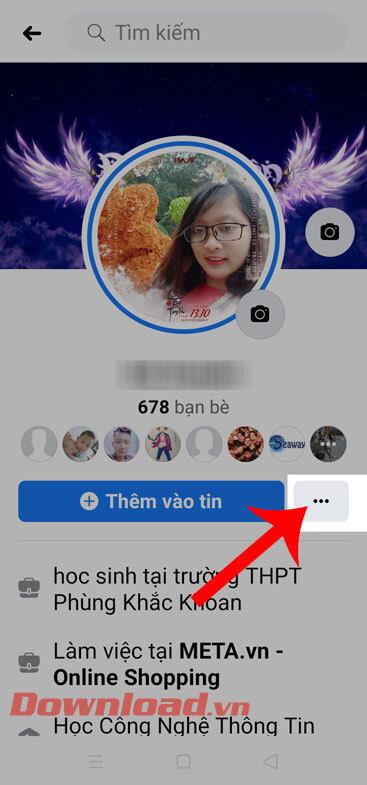
Стъпка 4: Сега в раздела Настройки на личната страница щракнете върху Редактиране на лична страница .
Стъпка 5: Плъзнете екрана надолу, в секцията Забележително щракнете върху бутона Опитай .
Стъпка 6: Изберете която и да е от вашите снимки на вашия телефон или Facebook, за да бъде представената снимка, след което докоснете бутона Напред .

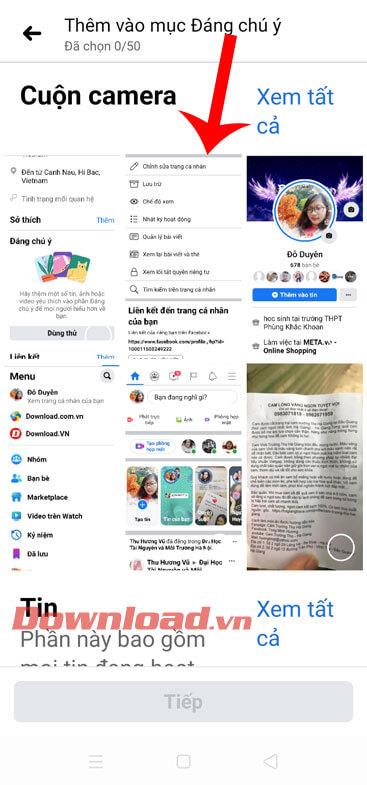
Стъпка 7: Напишете заглавие за изображението, след което щракнете върху бутона Запазване в долната част на екрана.
Стъпка 8: Връщайки се към нашата лична страница, ще видим представената снимка, показана под нашата секция с лична информация.

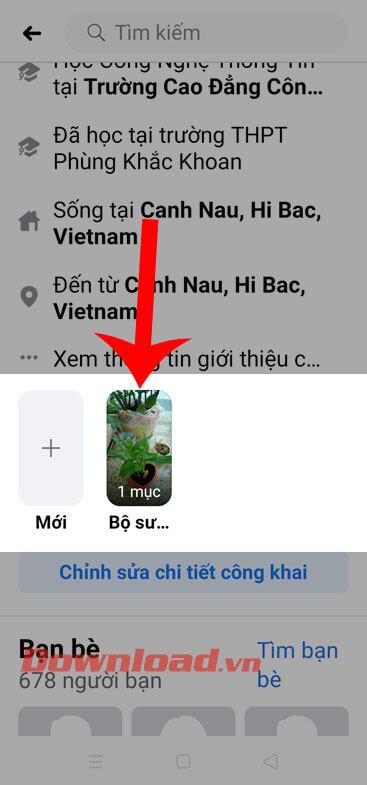
Забележка: Потребителите могат да поставят само 9 представени изображения на личната си страница.
С пожелание за успех!
Инструкции за използване на Blender за начинаещи, лесни стъпки за работа с 3D софтуер, който предлага мощни инструменти за графичен дизайн.
Научете как да напишете прост VBA макрос за вмъкване на слайдове и създаване на нова презентация
Инструкции за включване и изключване на балончетата за чат във Facebook Messenger на Android. Балончетата за чат са полезна функция за лесна комуникация.
Инструкции за слушане на музика в Google Maps В момента потребителите могат да пътуват и да слушат музика с помощта на приложението Google Map на iPhone. Днес WebTech360 ви кани
Инструкции за използване на LifeBOX - онлайн услугата за съхранение на Viettel, LifeBOX е наскоро пусната онлайн услуга за съхранение на Viettel с много превъзходни функции
Как да актуализирате статуса във Facebook Messenger, Facebook Messenger в най-новата версия предостави на потребителите изключително полезна функция: промяна
Инструкции за играта на карти Werewolf Online на компютъра, Инструкции за изтегляне, инсталиране и игра на Werewolf Online на компютъра чрез изключително простия емулатор LDPlayer.
Инструкции за изтриване на истории, публикувани в Instagram Ако искате да изтриете история в Instagram, но не знаете как? Днес WebTech360
Инструкции за добавяне на представени изображения във Facebook В момента Facebook ни позволява да задаваме представени изображения на нашите лични страници. Тук ви каним
Как да коригирате грешката Windows Quick Assist не работи, Windows Quick Assist ви помага лесно да се свържете с отдалечен компютър. Понякога обаче генерира и грешки. Но,







